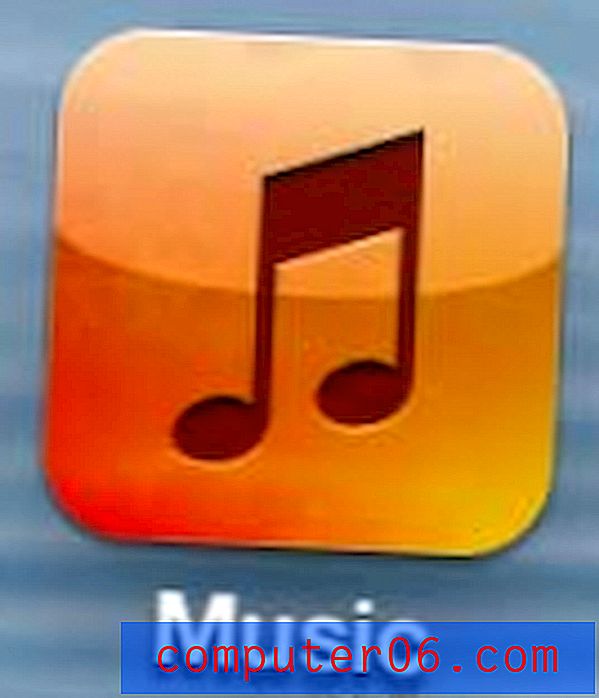Grāmatzīmju pievienošana Safari ierīcē iPhone 5
IPhone tastatūrā var būt grūti rakstīt, tāpēc izredzes pastāvīgi veikt meklēšanu Google vai rakstīt pilnu vietnes adresi var būt kaitinošas. Grāmatzīmes pastāv gan tīmekļa pārlūkprogrammās, lai mazinātu nepieciešamību pēc nevajadzīgas rakstīšanas, gan arī grūtības, kas var rasties, mēģinot atcerēties daudz specifisku adrešu. Par laimi grāmatzīmju funkcija tiek pārnesta arī uz iPhone 5 Safari pārlūku, lai gan tas, iespējams, nav tik acīmredzams, kā izveidot grāmatzīmi iPhone 5. Tāpēc varat izlasīt tālāk sniegtos norādījumus, lai uzzinātu, kā pievienot grāmatzīmi iPhone 5 Lietotne Safari.
Pievienojiet lapai grāmatzīmi iPhone 5 Safari
Mēs jau iepriekš esam apsprieduši grāmatzīmju pievienošanu lietotnē Chrome iPhone 5, kā arī grāmatzīmju pievienošanu iPad, taču iPhone 5 Safari lietotnei process ir atšķirīgs. Par laimi process vairs nav grūts, nekā tas ir šajās divās ierīcēs, tāpēc, kad būsit iemācījušies turpmāk aprakstītās darbības, jūs būsit gatavs pievienot grāmatzīmēm Safari iPhone 5.
1. darbība: palaidiet lietotni Safari.

Atveriet lietotni Safari
2. solis: pārlūkojiet lapu, kurai vēlaties pievienot grāmatzīmi.
3. solis: ekrāna apakšdaļā esošajā joslā pieskarieties ikonai Kopīgot .
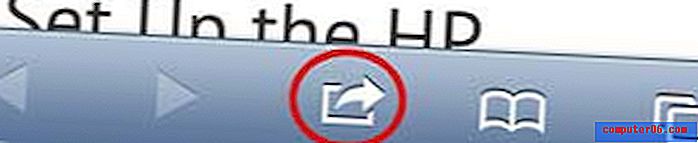
Pieskarieties ikonai Kopīgot
4. darbība: pieskarieties grāmatzīmju ikonai.
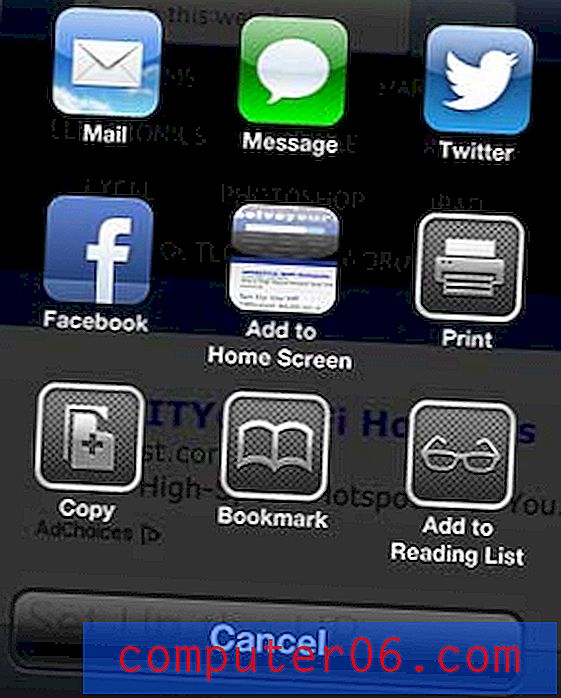
Atlasiet opciju Grāmatzīme
5. solis: augšējā laukā ierakstiet grāmatzīmes nosaukumu (ja nepieciešams), pēc tam zem vietnes adreses pieskarieties pogai Grāmatzīmes .
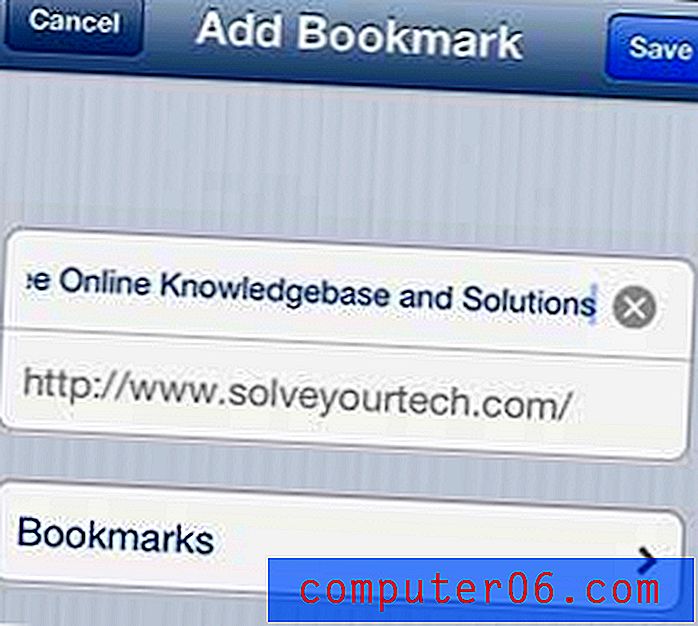
Ierakstiet grāmatzīmes nosaukumu, pēc tam piesitiet opcijai Grāmatzīmes
6. solis: atlasiet mapi, kurā vēlaties saglabāt grāmatzīmi.

Izvēlieties vēlamo grāmatzīmes atrašanās vietu
7. darbība: lai pabeigtu procesu, pieskarieties pogai Saglabāt ekrāna augšējā labajā stūrī.
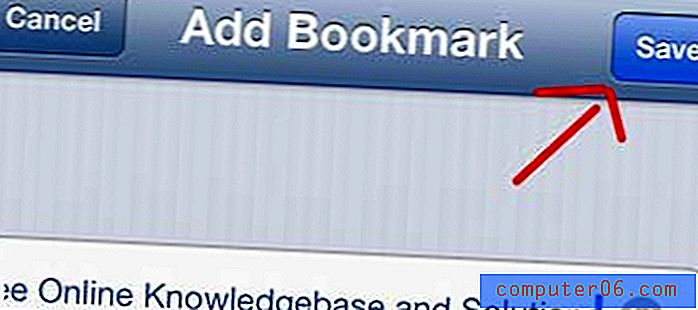
Pieskarieties pogai Saglabāt
Pēc tam varat piekļūt jebkurai grāmatzīmei, ekrāna apakšā pieskaroties grāmatzīmju ikonai un pārejot uz vajadzīgo grāmatzīmi.
Ja jūs vēl neesat iegādājies iPad vai iPad Mini, jums vajadzētu pārbaudīt izvēli vietnē Amazon. Turklāt pārlūkojiet viņu iPhone 5 lietu kolekciju, lai redzētu, vai ir kāda opcija, kas ir vizuāli pievilcīga, tomēr nodrošinās jums nepieciešamo aizsardzību gadījumam, ja nejauši pametīsit ierīci.